-
怎么给电脑重装系统教程
- 2022-12-15 09:42:09 来源:windows10系统之家 作者:爱win10
很多网友想自己安装系统,如果你也想在自己的电脑上重装系统,但是不知道怎么操作的话,下面让我们一起来看一下电脑重装系统步骤图解,一起来学习一下吧。
工具/原料:
系统版本:windows7系统
品牌型号:惠普战66五代
软件版本:大白菜装机大师
方法/步骤:
方法一:借助大白菜一键重装系统软件
1、首先下载安装好大白菜装机大师,打开后进入系统环境检测,检测完毕后点击下一步。

2、选择好要安装的系统版本,点击下一步。
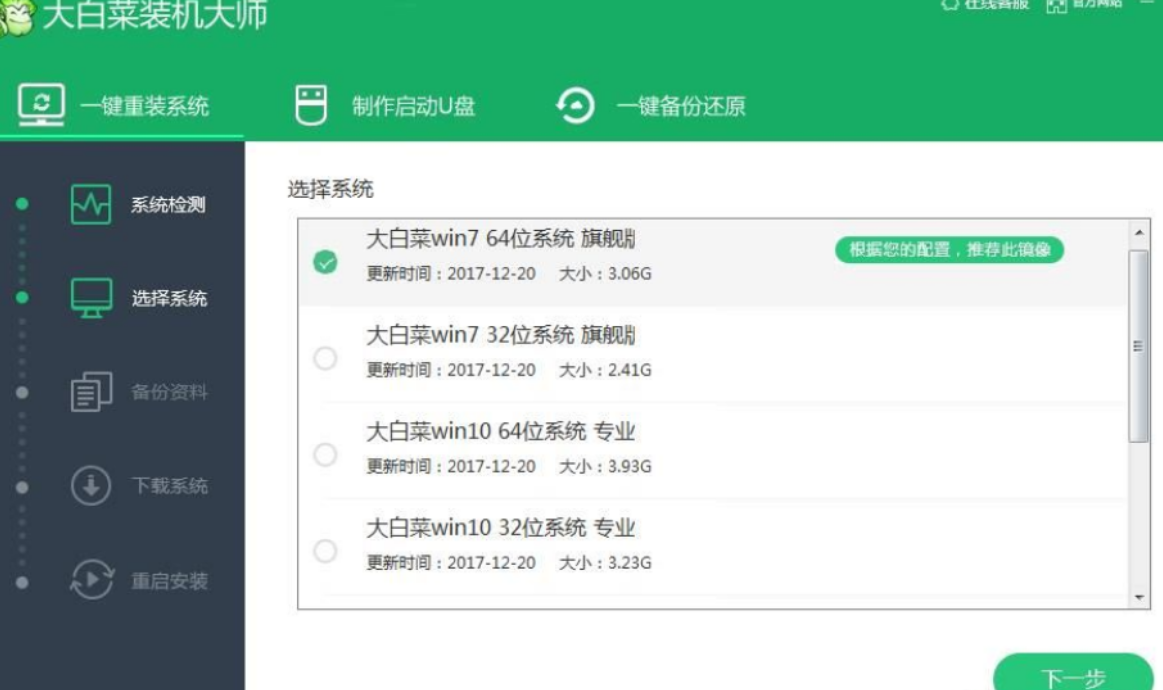
3、选择好需要备份的文件,点击下一步。
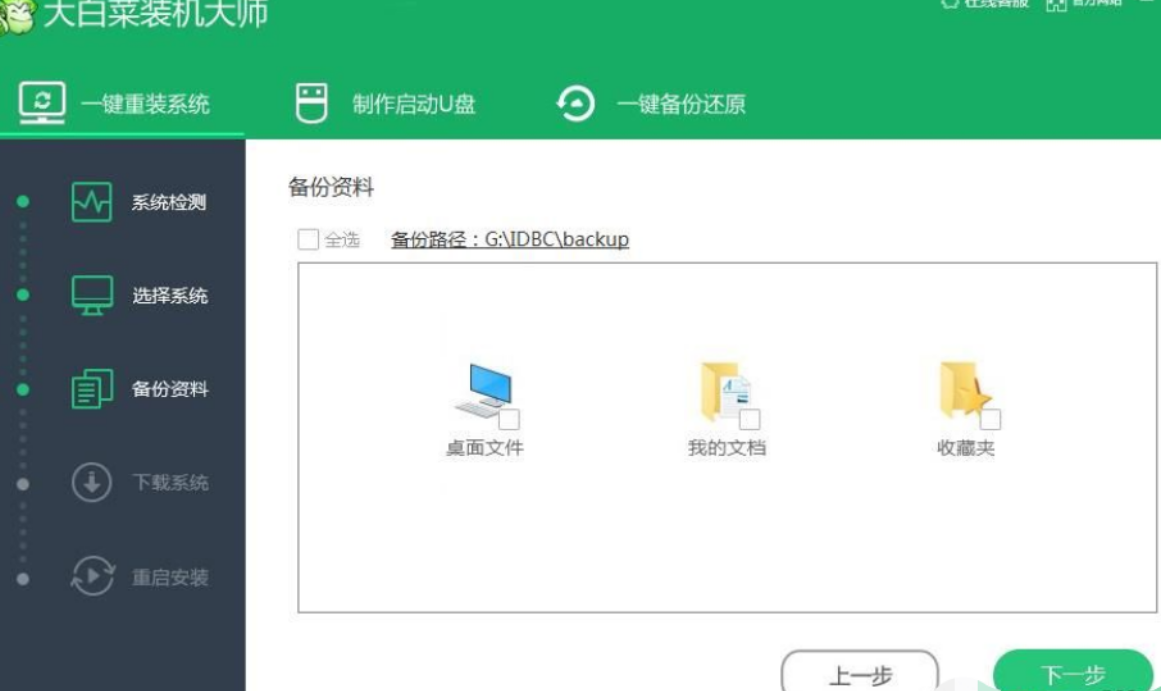
4、等待系统下载,这里可能需要几分钟的时间,耐心等待即可。
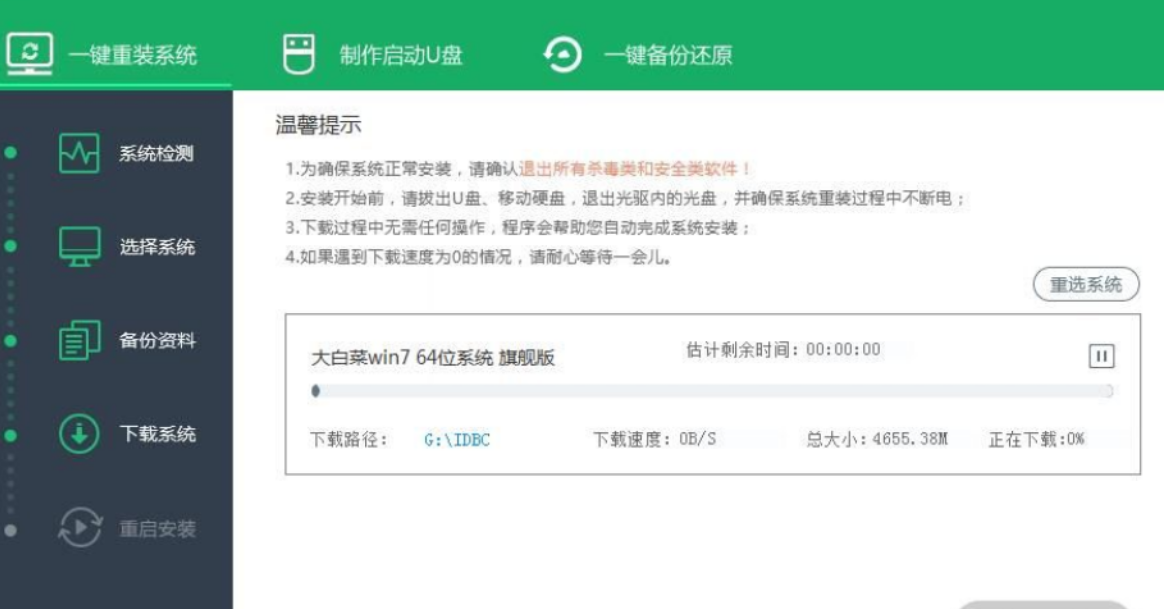
5、系统下载完毕后会自动重启,然后开始自动重装系统。
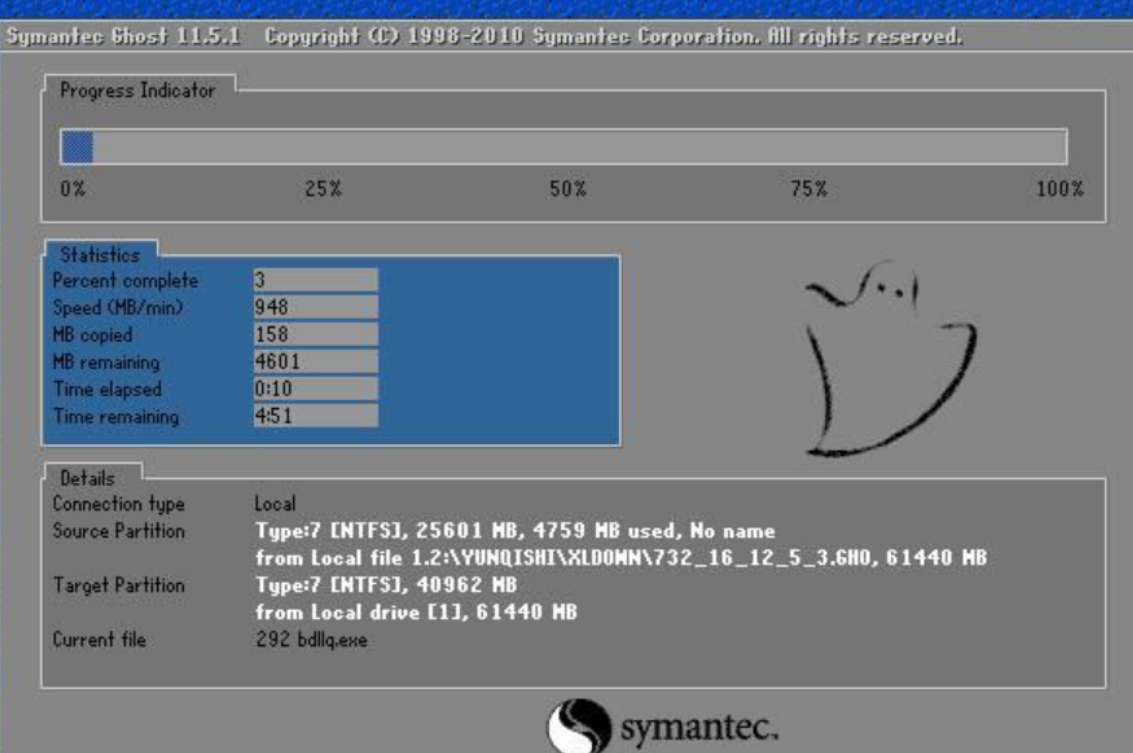
6、重装结束后,再次进入重启状态,最近进入系统桌面,安装完成。

方法二:下载系统镜像安装
1、从网下下载win10 64位系统镜像。
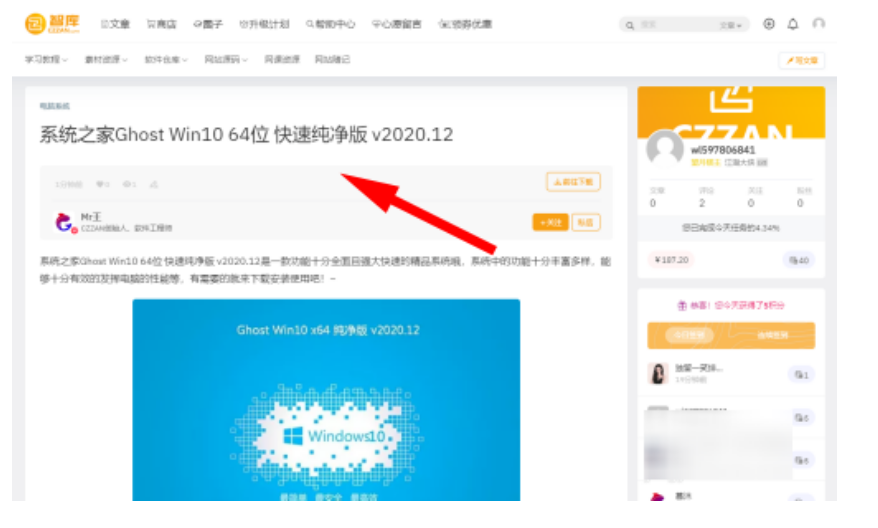
2、下载好系统镜像,我这里下载的是win10 64位系统镜像,双击打开进入镜像包。
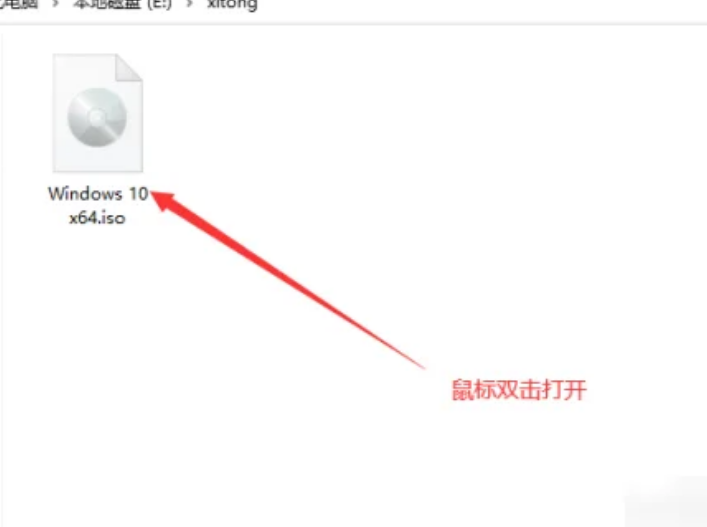
3、进入镜像包后,找到“硬盘安装器”鼠标双击打开。
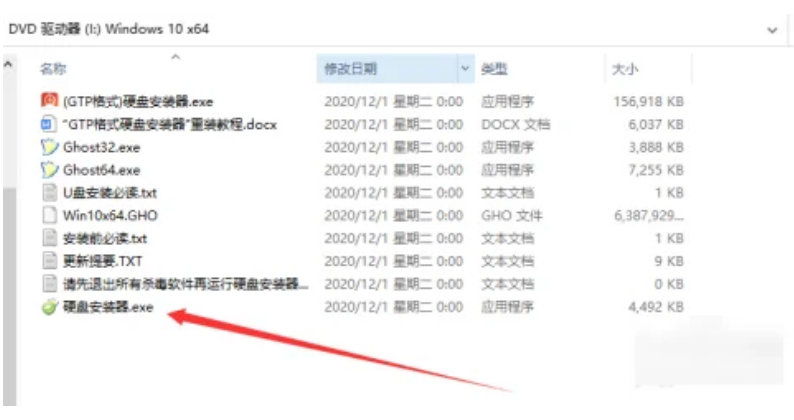
4、打开硬盘安装器,选中还原分区,选择系统盘一般选择C盘,点击确定进入安装。
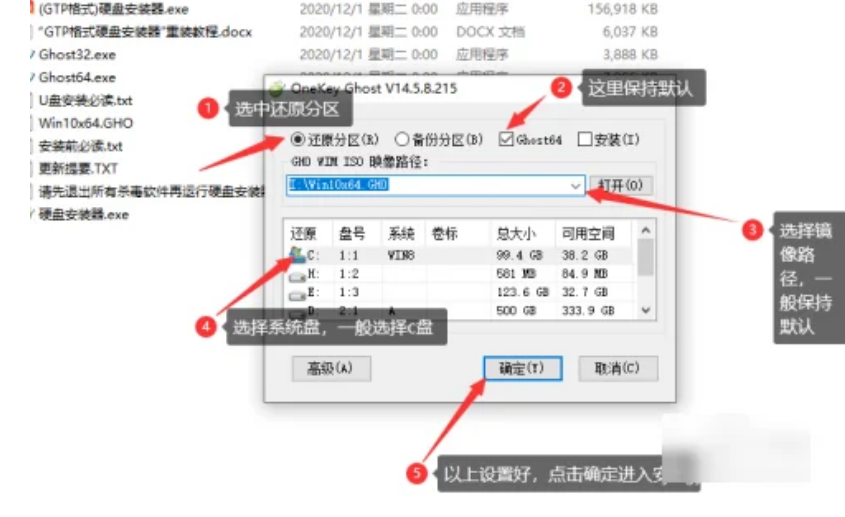
5、弹出重启电脑对话框,点击“是”立即重启电脑。
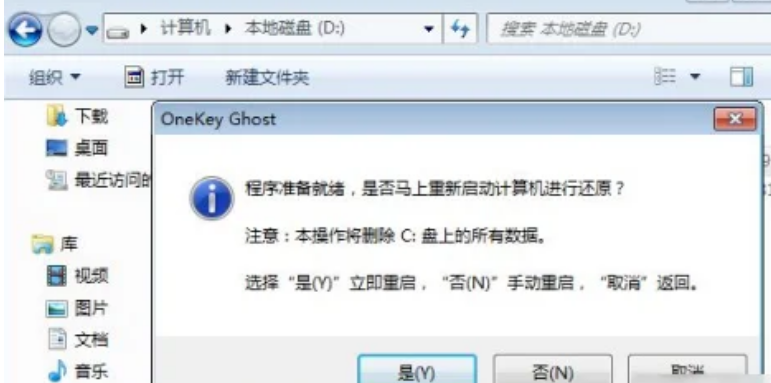
6、等待电脑重启,不用操作电脑会自动进入安装系统,执行ghost界面,此时就是在部署系统,静待安装完成。
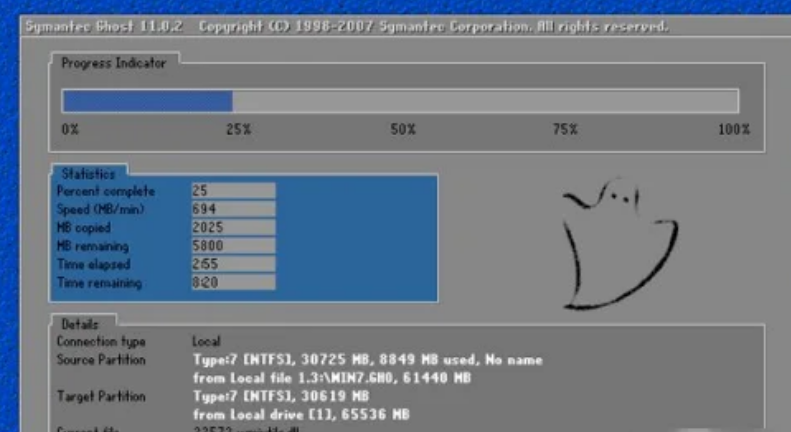
7、ghost安装完成后会再次重启电脑,不用操作,等待电脑自动配置系统组件及安装驱动,此过程大概5-10分钟左右。

8、电脑配置完成,再次自动重启,此时就会进入全新的电脑桌面。
总结:
方法一:借助大白菜一键重装系统软件
方法二:下载系统镜像安装
1、从网下下载win10 64位系统镜像。
2、进入镜像包后,找到“硬盘安装器”鼠标双击打开。
3、部署系统,静待安装完成。
猜您喜欢
- 电脑系统安装步骤图解2020-07-17
- 没有U盘怎么给电脑重装系统分享..2022-11-19
- 小编告诉你用系统之家一键重装系统怎..2017-07-16
- 一键ghost,小编告诉你使用一键ghost怎..2017-12-16
- 韩博士一键,小编告诉你韩博士怎么一键..2018-03-27
- 电脑系统重装步骤图解分享..2022-10-29
相关推荐
- 360一键装机,小编告诉你如何快速重装.. 2018-01-23
- 如何重新安装系统,小编告诉你如何重装.. 2018-02-27
- 小编告诉你重装系统软件哪个好.. 2018-11-19
- 小马一键重装系统,小编告诉你如何简单.. 2017-12-30
- 系统之家一键安装Ghost windows7系统.. 2017-05-18
- 系统之家windows10还原windows7系统制.. 2017-05-27



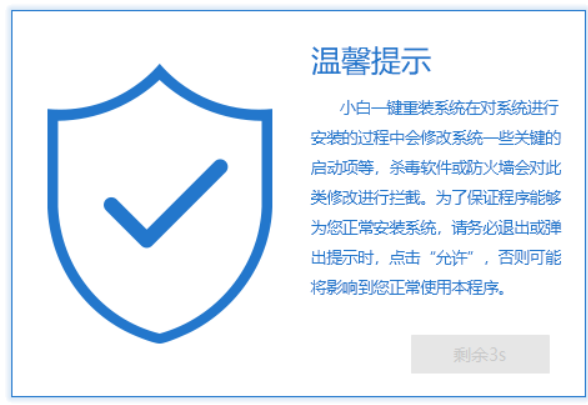
 魔法猪一健重装系统win10
魔法猪一健重装系统win10
 装机吧重装系统win10
装机吧重装系统win10
 系统之家一键重装
系统之家一键重装
 小白重装win10
小白重装win10
 电脑公司Ghost Win7 SP1 x86纯净版系统下载(32位)v1907
电脑公司Ghost Win7 SP1 x86纯净版系统下载(32位)v1907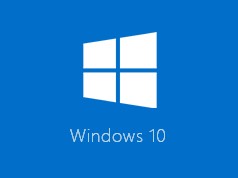 win10 64位官方原版ISO镜像系统下载v20.04
win10 64位官方原版ISO镜像系统下载v20.04 电脑公司win7 Ghost x86 sp1系统2015年贺岁版
电脑公司win7 Ghost x86 sp1系统2015年贺岁版 Windows 8.1预览版ISO镜像官方下载(含简体中文)
Windows 8.1预览版ISO镜像官方下载(含简体中文) 深度技术Ghost win7旗舰版32位V2014.11电脑城万能版
深度技术Ghost win7旗舰版32位V2014.11电脑城万能版 小白系统ghost win8 32位专业版下载v201708
小白系统ghost win8 32位专业版下载v201708 BarTender En
BarTender En 电脑公司 Gho
电脑公司 Gho 萝卜家园Wind
萝卜家园Wind 雨林木风win1
雨林木风win1 新萝卜家园gh
新萝卜家园gh 最新System E
最新System E Business Edi
Business Edi 小白系统ghos
小白系统ghos 小白系统 gho
小白系统 gho QvodPla<x>ye
QvodPla<x>ye 最新搜狗拼音
最新搜狗拼音 萝卜家园32位
萝卜家园32位 粤公网安备 44130202001061号
粤公网安备 44130202001061号